Configuración:
1.- Primero abre el DAP, dando doble click
sobre el icono en tu Escritorio, o bien por Inicio>Programas>Downlaod
Accelerator

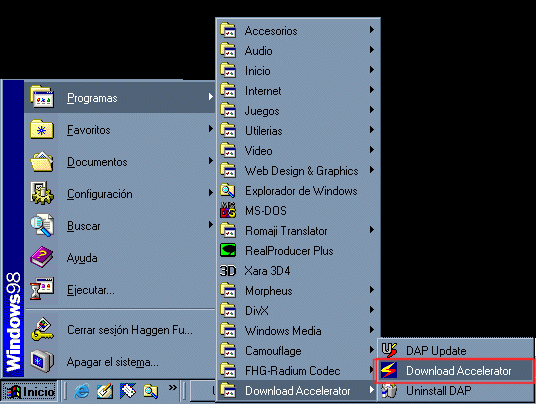
-------------------------------------------------------------------------------------------------------
2.- La ventana del DAP se abrirar junto con
una ventana sobrepuesta, solo deselecciona la palomita y
da click "YES"
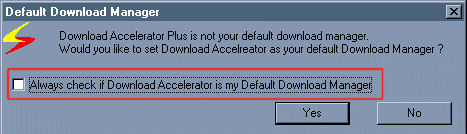
-------------------------------------------------------------------------------------------------------
3.- El DAP te pedira que reinicies tu navegador
(Internet Explorer o Netscape) para que los cambios tengan
efecto. Cierra el Explorer y listo. Da click en "ACEPTAR"
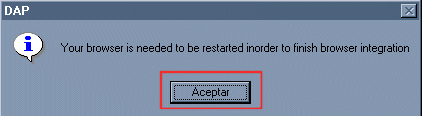
-------------------------------------------------------------------------------------------------------
4.- Ahora si viene la configuracion real.
En tu ventana principal del DAP ve al menu Downloads>Options/Configurations.
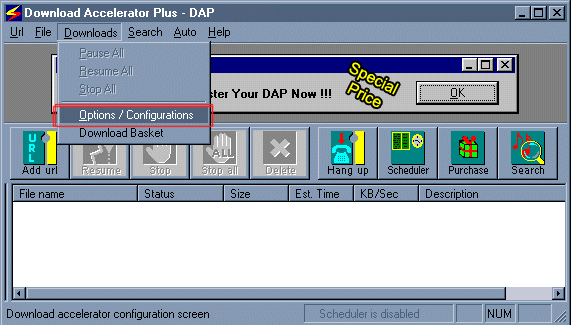
-------------------------------------------------------------------------------------------------------
5.- Se abrira la ventana de Configuraciones
del DAP (Download Accelerator Configurations), por defaul
aparecera la ventana de General Options. Observa la imagen
y comparala con tu ventana, deben de estar todos los datos
igual que en la imagen.
-------------------------------------------------------------------------------------------------------
6.- Ve a las opciones de la izquierda y da
click sobre "SAVE TO". Aparecera la evntana de
opciones de "SAVE TO" (donde guardar). Elige un
directorio donde quieras guardar todos los archivos que
bajes con el DAP. Una buena idea es crear una carpeta dentro
de "MIS DOCUMENTOS" llamada "Downloads".
Elige la carpeta que desees dando click en "Browse"
y busca la carpeta donde quieras que todos tus archivos
del DAP sean guardados, despues los podras mover de ubicaion
a donde tu quieras.
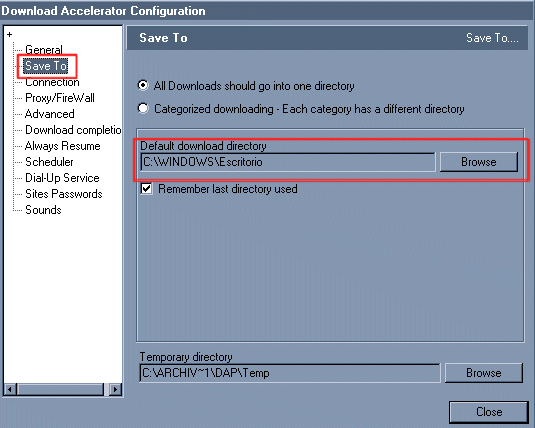
-------------------------------------------------------------------------------------------------------
7.- Da click en Connections (ala izquierda
- A)
B: Selecciona tu velocidad
de conexion.
C: Quita la palomita
D: Selecciona las 3
palomitas
E: Selecciona tu pais
de recidencia
F: IMPORTANTISIMO!! para
que no se sature tu conexion es recomendable bajar de un
archivo a la ves, pon el numero "1" en ese campo.
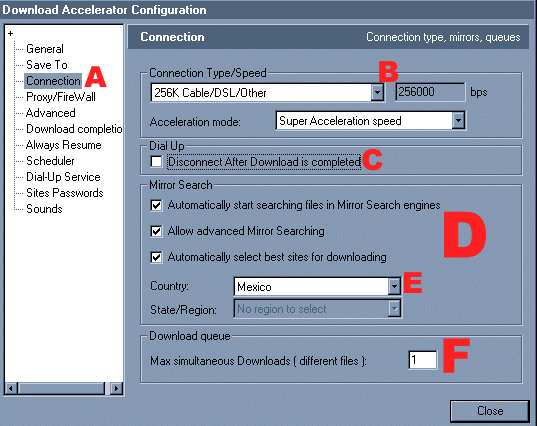
8.- Las demas son configuraciones no necesarias,
si entiendes de Proxies y Firewalls pues has tus propias
configuraciones, si no sabes de lo que se habla solo da
click en "CLOSE".
